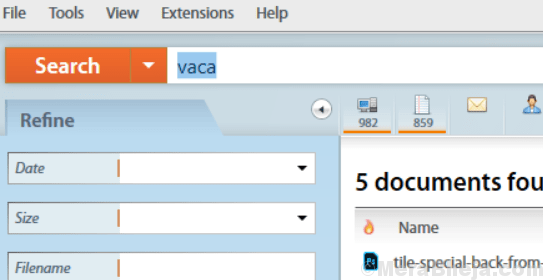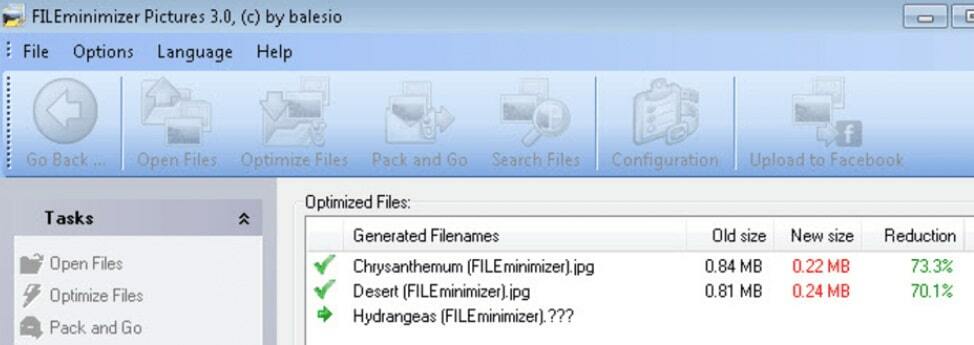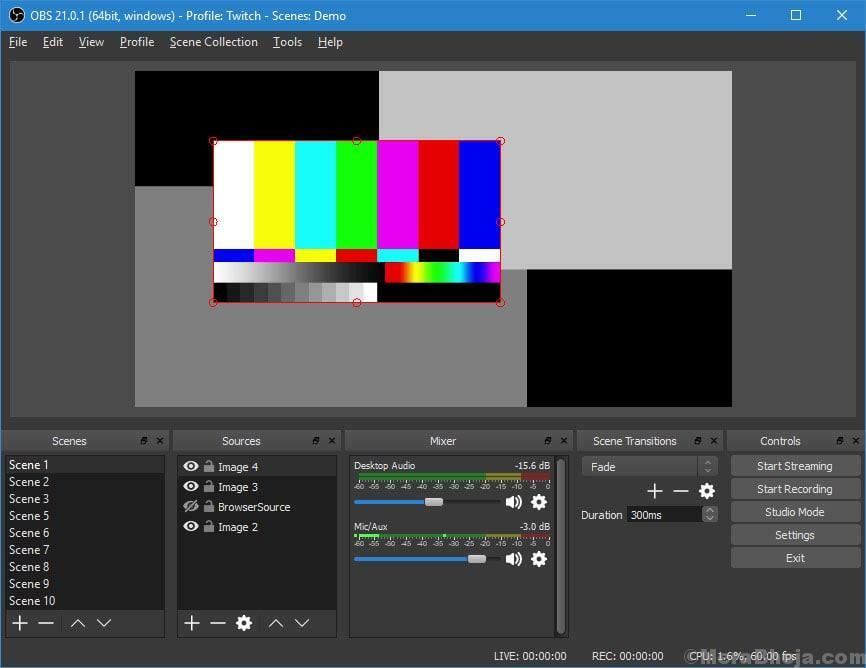Meniurile contextuale sau Meniurile cu clic dreapta sunt o funcție utilă pe Windows pentru acces rapid și ușor la o aplicație. De exemplu, doriți să ștergeți o aplicație, faceți clic dreapta pe aplicație, găsiți opțiunea „Ștergeți”, faceți clic pe ea și gata. Este la fel de ușor ca asta. De asemenea, puteți găsi alte funcții de comandă rapidă, cum ar fi „Deschideți”, „Decupați”, „Copiați” „Redenumiți”, „Proprietăți” și multe altele. Cu toate acestea, există multe aplicații care pot avea acces la acest meniu și care pot duce la completarea acestuia cu mai multe opțiuni nedorite.
Deși software-ul dvs. antivirus îl poate folosi pentru a rula scanări de viruși (ceea ce este util), acesta poate deveni în curând un hub pentru programe nedorite. Unele programe tind să se instaleze cu forța în acest meniu și să creeze dezordine. De asemenea, este posibil să fiți surprins să găsiți anumite programe în meniu, chiar și după ce au fost dezinstalate. Dacă nu doriți un meniu contextual aglomerat cu opțiuni nedorite, iată câțiva editori de meniuri contextuale terță parte pe care le puteți utiliza pentru a le elimina sau dezactiva temporar.
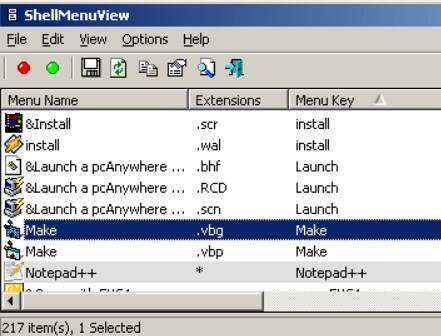
Este un instrument compact în care puteți găsi lista de elemente de meniu statice care apar în meniul cu clic dreapta pe măsură ce faceți clic dreapta pe oricare dintre aplicațiile dvs. Windows. ShellMenuView ne permite să dezactivăm / să activăm oricare dintre elementele din meniul contextual. Acest lucru este util mai ales pentru cei care doresc să dezactiveze orice intrare de meniu nedorită.
Caracteristici:
- Nu trebuie instalat sau nu sunt necesare DLL-uri adăugate.
- Pentru a-l porni, pur și simplu copiați fișierul executabil în orice folder dorit și lansați.
- Adăugați tasta „LegacyDisable” la opțiunea de meniu preferată din registru pentru a activa caracteristica „Disable”.
- Opțiune pentru a vizualiza lista de elemente de meniu pe fereastra principală a software-ului de unde puteți selecta unul sau mai multe elemente pentru a dezactiva / activa.
- Vă permite să setați sau să ștergeți funcția extinsă a opțiunii de meniu.
Programul este compatibil cu toate versiunile majore de Windows (XP, 2000, UtilityServer 2003/2008 și Windows 7 și versiuni ulterioare).
Preț: Freeware.
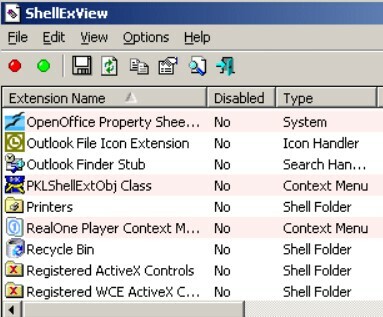
Extensiile Shell sunt ceva care este deja instalat pe sistemul dvs. și puteți accesa detaliile acestor extensii utilizând aplicația ShellExView. Practic, extensiile sunt cunoscute pentru a extinde capacitățile sistemului dvs. de operare Windows.
Caracteristici:
- Dispune de o interfață simplă și curată.
- Vă permite să dezactivați anumite intrări din meniul clic dreapta, protejând astfel computerul împotriva blocărilor.
- Rulează automat o scanare pe sistem la lansare și generează o vizualizare a tuturor extensiilor shell, împreună cu alte detalii importante precum numele produsului, compania, extensiile de fișiere, numele fișierului, versiunea, tipul, descrierea și Mai Mult.
- Obțineți acces la mai multe opțiuni de control, de exemplu, faceți clic dreapta pe orice element de meniu, selectați orice disponibil instrumente, inclusiv activarea / dezactivarea intrărilor alese, efectuarea unei căutări Google, salvarea / copierea intrărilor selectate și Mai Mult.
- Afișează detaliile exacte pe fereastra principală și fereastra „Proprietate”, într-un ecran complet îmbunătățit.
- Nu trebuie instalat.
Funcționează cu resurse minime de computer și funcționează perfect cu toate versiunile Windows.
Preț: gratuit
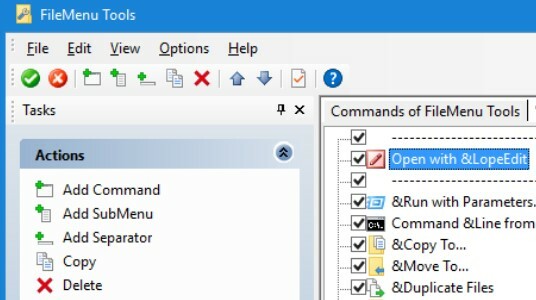
Personalizarea meniului contextual devine mai ușoară cu FileMenu Tools. Acest program ușor de utilizat poate fi folosit chiar și de utilizatori fără experiență prealabilă.
Caracteristici:
- Ușor de instalat și configurat, această aplicație vine cu o interfață simplă.
- Interfața se bazează pe o fereastră obișnuită cu un aspect receptiv.
- Vă permite să organizați elemente din comenzile din meniul clic dreapta, din meniul „Trimite către” și comenzile altor aplicații.
- De asemenea, aveți permisiunea de a insera comenzi, submeniuri, separatoare și, de asemenea, șterge elemente din listă.
- Opțiune de resetare a proprietăților generale, cum ar fi pictogramele, textul meniului, argumentele, unitățile, folderele, extensiile de fișiere și multe altele.
- Facilitatea de a exporta setările în fișiere INI sau REG.
Mai mult, folosește spațiu minim al procesorului și memorie de sistem, rulează cu un timp de răspuns bun și acceptă două limbi pentru interfață.
Preț: Demo gratuit disponibil; versiunea pro începe de la 11 USD.
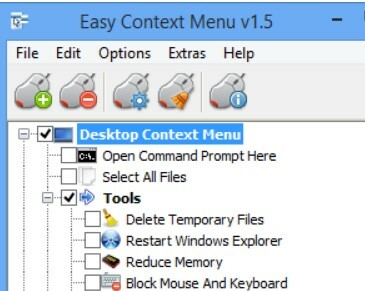
Dacă sunteți în căutarea unui editor de meniu contextual ușor pentru sistemul dvs., totuși eficient, Easy Context Menu poate fi răspunsul. Acest program ușor este conceput special pentru a adăuga intrări în meniul contextual al sistemului dvs., precum și în fișierele și folderele dvs.
Caracteristici:
- Program ușor de utilizat care finalizează anumite sarcini fără a utiliza comenzile rapide de la tastatură.
- Vă permite să accesați cu ușurință aplicațiile Windows utilizate frecvent.
- Opțiune de salvare a programului pe unități flash USB și pe orice alte dispozitive portabile.
- Oferă libertatea de a selecta rapid elementele pe care doriți să le adăugați sau să le ștergeți în meniul cu clic dreapta.
- De asemenea, vi se permite să activați toate intrările din meniul contextual pentru o categorie completă.
- Acceptă o gamă largă de comenzi rapide pentru meniul contextual, cum ar fi „Selectați toate fișierele”, „Ștergeți fișierele temporare” „Blocare mouse și tastatură”, „Editor de registru”, „Manager dispozitive”, „Blocare utilizator”, „Reducere memorie”, „Computerul meu” și așa pe.
- Permite utilizatorilor avansați să modifice diverse aspecte ale opțiunilor din meniul cu clic dreapta, cum ar fi pictograma, titlul, parametrul etc.
- Curățătorul meu de context vă ajută să curățați intrările vechi nedorite.
Meniul contextual ușor este cunoscut pentru performanța sa rapidă în ajustarea rapidă a intrărilor din meniul contextual și minusul erorilor.
Preț: Freeware.
MenuMaid simplifică viața oferindu-vă asistență în curățarea intrărilor nedorite din meniul contextual al Windows Explorer și Internet Explorer. Este un instrument ușor de utilizat și receptiv, care generează automat o vizualizare a tuturor intrărilor găsite în Windows și Internet Explorer pe sistem.
Caracteristici:
- Dispune de o interfață simplă și curată de unde puteți adăuga / șterge intrări de meniu în doar câteva clicuri.
- Internet Explorer prezintă un singur meniu contextual cu clic dreapta, în timp ce elementele Windows Explorer sunt organizate într-un grup și împărțit în diferite categorii pentru a vă ajuta să le găsiți cu ușurință, cum ar fi unități, directoare, elemente de meniu și dosare.
- Opțiune pentru a selecta elementele care trebuie eliminate, căutați toate fișierele din listă sau eliminați manual intrările selectate.
- Mai ușor de utilizat chiar și de utilizatorii amatori.
În general, programul efectuează o sarcină rapid și scade orice erori. Ca bonus, utilizează resurse minime de sistem, îmbunătățind astfel performanța.
Preț: Freeware.
Salvați meniul contextual al sistemului de la sufocarea cu intrări inutile folosind ContextEdit. Această aplicație simplă și utilă vă ajută să adăugați fără efort intrări din meniul contextual pentru fiecare extensie.
Caracteristici:
- Dispune de o interfață simplă și netedă.
- Vă permite să adăugați / să eliminați elemente noi în doar câteva clicuri.
- Vă permite să vizualizați asociațiile de fișiere existente și să verificați comenzile shell împreună cu gestionarele din aceeași fereastră.
- Comenzi ușor de reglat.
- Vă permite să lucrați atât cu tipuri de fișiere, cât și cu extensii.
Este unul dintre cei mai avansați editori de meniu contextual din categorie, care oferă șansele de a modifica chiar și cele mai sensibile secțiuni.
Preț: Freeware.
Context Menu Tuner este un alt instrument excelent pentru meniul cu clic dreapta, care vă permite să editați meniul cu ușurință. Spre deosebire de multe alte programe similare din categorie, programul gratuit vă permite să adăugați și mai multe elemente în meniul contextual.
Caracteristici:
- Este o aplicație portabilă și nu trebuie instalată.
- Aveți opțiunea de a insera ORICE comandă Ribbon în meniul cu clic dreapta al oricărui fișier, folder, desktop sau într-un anumit tip de fișier. Aceste comenzi pot fi, de asemenea, cele care nu sunt adăugate automat la panglică.
- Opțiunea de a adăuga orice comandă personalizată în meniul cu clic dreapta al oricărui fișier, folder, desktop sau unui anumit tip de fișier.
- De asemenea, vă permite să adăugați specificații suplimentare la elementul de meniu, cum ar fi, poziție, separator, blocarea meniului contextual elementul din setarea implicită și opțiunea de a regla elementul din meniul contextual să fie vizibil numai atunci când este tasta SHIFT presat.
Context Menu Tuner este compatibil cu toate versiunile de Windows, cum ar fi Windows 7, 8, 8.1 și 10.
Editorul de meniu contextual este un alt software gratuit de la Windows Club, care este proiectat doar pentru moment Windows 7 și Vista. Acest software gratuit vă permite să îl reglați într-un mod pentru a adăuga sau elimina fișiere, comenzile rapide ale aplicațiilor, adresele URL ale site-ului web în meniul contextual de pe folderul sau desktopul dvs. și pentru comenzile Win32.
Caracteristici:
- Puteți vizualiza elementul de meniu numai atunci când apăsați și țineți apăsată tasta SHIFT în timp ce faceți clic dreapta folosind funcția „Extins”.
- Vă permite să ștergeți orice element de meniu fără a vizita registrul. Tot ce trebuie să faceți este să navigați la fila Eliminare, faceți clic dreapta pe intrarea dorită și faceți clic pe Ștergere.
- Acesta listează itinerariul tuturor elementelor de meniu care au fost adăugate, care afișează comanda împreună cu proprietatea Extended.
- Oferă o vizualizare a tuturor detaliilor sistemului și, de asemenea, scorul WinSAT din fila informații.
Este compatibil cu Windows 7 și Windows Vista versiunile x86 și x64. Mai mult, pentru a elimina programul, trebuie să ștergeți executabilul. De asemenea, ar trebui să creați un punct de backup sau de restaurare a sistemului pentru setările de registry înainte de a-l personaliza.
Preț: Freeware.
Un alt editor excelent de meniu contextual de la Windows Club, Extensorul cu clic dreapta este un instrument gratuit care vă permite să includeți câteva intrări cruciale în meniul cu clic dreapta al sistemului dvs.
Caracteristici:
- Vă permite să adăugați / ștergeți diverse intrări suplimentare în meniul contextual al unei unități, computer, fișier, folder sau desktop.
- Puteți adăuga mai multe intrări în meniul contextual, de exemplu, panoul de control, defrag unitatea, promptul de comandă și multe altele.
- De asemenea, face backup pentru registry HKEY_CLASSES_ROOT și HKEY_CURRENT_USER atunci când îl rulați pentru prima dată, cu opțiunea de a-l restabili.
- Acesta vine cu o interfață simplă și curată pentru a lucra pe cele patru categorii principale: fișier / folder, desktop, unități și computerul meu.
- Oferă opțiunea de a include pictograme lângă Opțiunile de meniu disponibile.
- De asemenea, vi se permite să includeți intrări în meniul ascuns (vizualizați acest lucru făcând clic pe „Shift + Click”) și, de asemenea, creează o copie de rezervă a creației de registry (definită de utilizator).
- De asemenea, creează un punct de restaurare a sistemului înainte de a fi făcute modificări.
- Libertatea de a restabili opțional copia de rezervă și de a reveni la modificări utilizând un punct de restaurare a sistemului.
Funcționează cu Windows 7 și, de asemenea, cu Windows 8 și Windows 10.
Preț: Freeware.
În timp ce CCleaner este cel mai bine cunoscut pentru eliminarea fișierelor nedorite, accelerarea procesului de pornire, repararea registrului sau pentru securitatea browserului, poate elimina, de asemenea, comenzile rapide pentru programele nedorite din meniul contextual. Acest lucru este deosebit de bun pentru acele programe care fie nu vă oferă posibilitatea de a le elimina, fie pur și simplu invada în secret.
Caracteristici:
- Opțiunea Meniu contextual se află sub secțiunea Instrumente a programului. Faceți clic pe „Pornire” pentru a vizualiza programele care sunt configurate să ruleze imediat ce browserul este lansat.
- Puteți alege apoi intrarea / intrările din fila Meniu contextual pentru a le dezactiva / șterge. La dezactivare, opțiunea va fi în continuare disponibilă pentru utilizare ulterioară dacă vă răzgândiți.
Practic, oferă o modalitate mai sigură de a elimina intrările decât de a vă deranja cu registrul.
Preț: Descărcare gratuită disponibilă; Upgrade disponibil la 12,49 USD
Această descărcare de 10 MB de către The Windows Club vă permite să ajustați diferite setări în Windows 7 și Windows Vista și chiar să vă personalizați și să modificați Windows 7 cu ușurință.
Caracteristici:
- Vă permite să adaptați aproape tot ce are legătură cu Windows, cum ar fi Meniul contextual, Butonul Start, Windows Explorer, Bara de activități etc.
- Simplu și ușor de utilizat, fără hacks manuale sau necesitatea de a edita manual Registrul Windows și Fișierele de sistem Windows.
- Încărcat cu mai mult de 70 de funcții cu sute de sub-caracteristici.
- Vă ține la curent cu orice actualizări noi utilizând funcția de actualizare integrată.
- Creează o copie de rezervă pentru toate fișierele de sistem și setările de registru care sunt gestionate de programul însuși și nu aduce modificări la acestea.
- Poate fi dezinstalat cu ușurință din panoul de control.
- Afișează jurnalul de erori pentru vizualizare ușoară.
- Acesta generează un punct de restaurare a sistemului înainte de a putea personaliza ceva.
Programul este testat în mod repetat pentru a se asigura că funcționează perfect între diferite personalizări. Necesarul minim de spațiu pentru acest program este de 28 MB și este compatibil cu Windows 7, 32-bit și 64-bit.
Preț: Freeware.
Concluzie
Dacă scopul dvs. este să eliminați dezordinea, să o faceți să pară curată și să crească productivitatea generală, acești editori de meniuri contextuale vă pot fi de mare ajutor. Deci, scăpați de funcțiile nedorite din meniul contextual, folosind instrumentele de mai sus și rămâneți organizat.